电脑桌面默认壁纸 Windows10电脑默认壁纸在哪个文件夹
更新时间:2024-02-04 17:44:54作者:jiang
Windows10电脑默认壁纸是许多人使用电脑时第一眼看到的画面,它不仅美观而且给人一种清新的感觉,当我们对这些默认壁纸产生兴趣时,或是想要将其作为自己电脑桌面的背景时,我们常常会想知道它们存储在哪个文件夹中。这样我们就可以轻松地找到它们并进行使用或更换。下面就让我们来一起探索一下Windows10电脑默认壁纸的文件夹吧!
具体步骤:
1.第一步,打开文件资源管理器。在文件路径输入或粘贴“C:\Windows\Web\Wallpaper”,然后点击回车键,如下图所示。
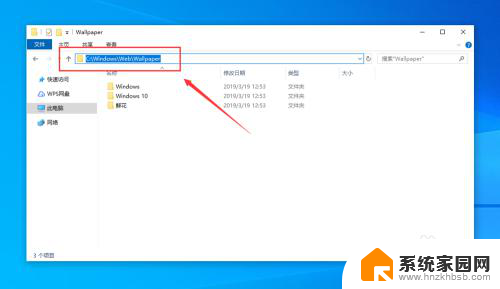
2.第二步,打开“Windows 10”文件夹,就可以看到桌面壁纸,如下图所示。
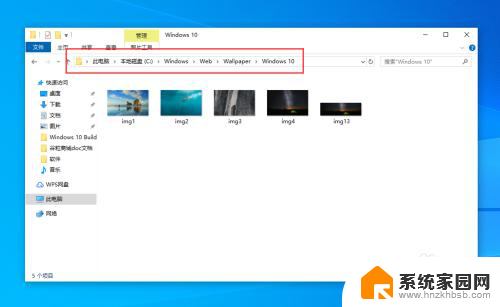
3.第三步,打开“Windows”文件夹,就可以看到默认的桌面壁纸,如下图所示。
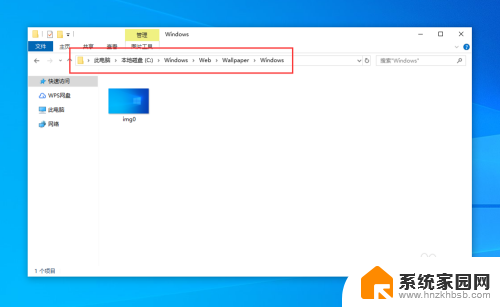
4.第四步,打开“鲜花”文件夹,可以看到鲜花壁纸,如下图所示。
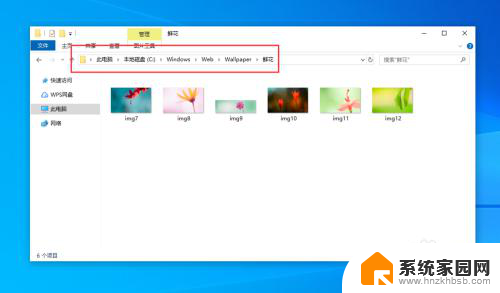
5.第五步,在“C:\Windows\Web”目录下。可以看到有有4K、Screen、Wallpaper三个目录,如下图所示。
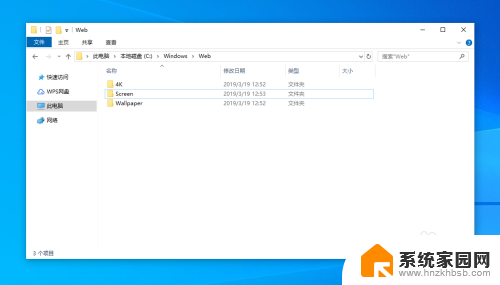
6.打开“4K”,再打开“Wallpaper”。然后打开“Windows”,可以看到适用于电脑、平板、手机格式的壁纸,如下图所示。
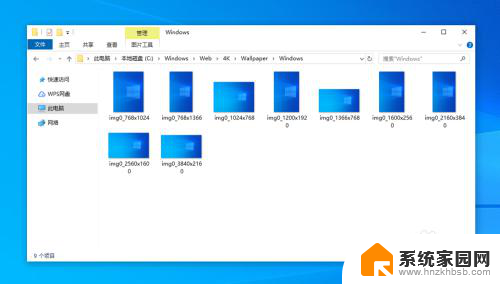
以上就是电脑桌面默认壁纸的所有内容,如果您遇到这种情况,可以按照以上方法解决,希望对大家有所帮助。
电脑桌面默认壁纸 Windows10电脑默认壁纸在哪个文件夹相关教程
- windows桌面壁纸位置 Windows10电脑默认壁纸在哪个文件夹中
- windows壁纸放在哪个文件夹 win10系统壁纸默认保存在哪个目录
- win10电脑自带壁纸 Windows10电脑默认壁纸的位置在哪里
- windows默认桌面背景 Windows10电脑默认壁纸位置
- 电脑下载的壁纸在哪个文件夹 Win10自带壁纸在哪个文件夹里面
- win10当前壁纸在哪个目录 如何设置电脑桌面壁纸
- win10壁纸存放位置 win10系统壁纸保存在哪个文件夹里
- windows壁纸目录 win10系统壁纸自动保存在哪个文件夹
- windows10桌面怎么恢复默认 win10系统如何还原电脑桌面默认图标
- 桌面壁纸win10 Win10怎么更换桌面壁纸壁纸图片
- 电脑网络连上但是不能上网 Win10连接网络显示无法连接但能上网的解决方法
- win10无线网密码怎么看 Win10系统如何查看已连接WiFi密码
- win10开始屏幕图标点击没反应 电脑桌面图标点击无反应
- 蓝牙耳机如何配对电脑 win10笔记本电脑蓝牙耳机配对方法
- win10如何打开windows update 怎样设置win10自动更新功能
- 需要系统管理员权限才能删除 Win10删除文件需要管理员权限怎么办
win10系统教程推荐
- 1 win10和win7怎样共享文件夹 Win10局域网共享问题彻底解决方法
- 2 win10设置桌面图标显示 win10桌面图标显示不全
- 3 电脑怎么看fps值 Win10怎么打开游戏fps显示
- 4 笔记本电脑声音驱动 Win10声卡驱动丢失怎么办
- 5 windows查看激活时间 win10系统激活时间怎么看
- 6 点键盘出现各种窗口 如何解决Win10按键盘弹出意外窗口问题
- 7 电脑屏保在哪里调整 Win10屏保设置教程
- 8 电脑连接外部显示器设置 win10笔记本连接外置显示器方法
- 9 win10右键开始菜单没反应 win10开始按钮右键点击没有反应怎么修复
- 10 win10添加中文简体美式键盘 Win10中文输入法添加美式键盘步骤